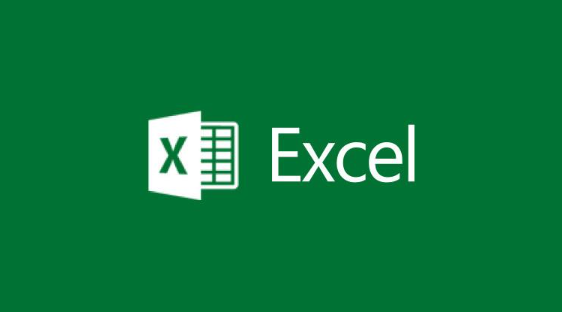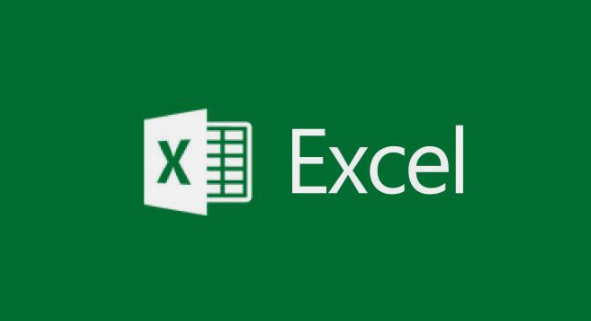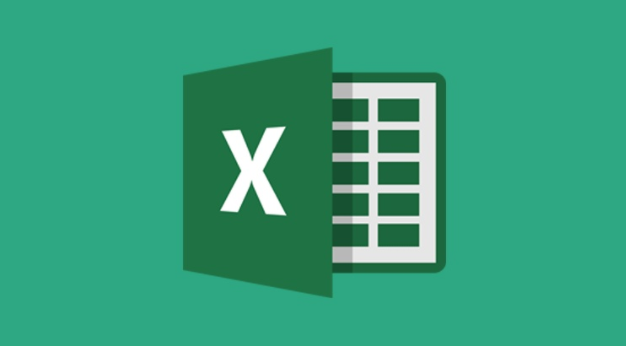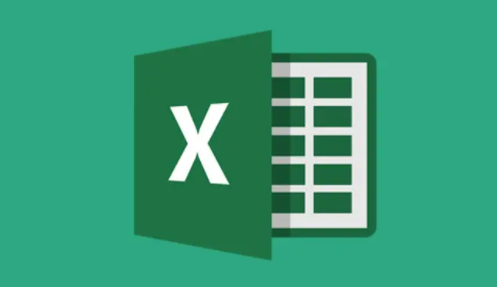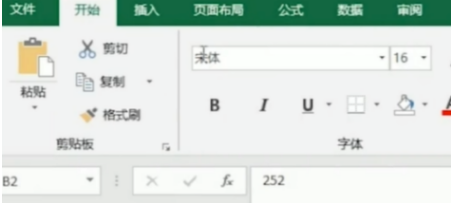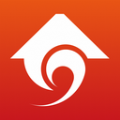Excel怎么实现一格中多个选项内容 数据有效性设置方法分享
发布时间:2020-07-21 11:00:02来源:pi7手游网作者:匿名
我们经常在Excel表格中会看到单元格有下拉框的效果,那么这个是怎么实现的呢,其实很简单,一个设置就能实现,下面小编就来教教大家操作方法:
Excel相关攻略推荐:
首先选中想要添加下拉框的表格。点击上方工具栏中的“数据”选项,选择“数据有效性”

在数据有效性的窗口中在【允许】中选择“序列”,在“来源”区域下面的编辑栏里输入选项内容。

完成以上设置后,即可在Excel表中给单个单元格添加多个选项。

以上就是Excel实现一格中多个选项内容的操作方法了,小伙伴们学会了吗,这种方法适用于一些重复填写内容的表格,如果将表格设置为快速选择,那么填写内容就会变得轻松许多哦。
注:文中插图与内容无关,图片来自网络,如有侵权联系删除。
下一篇:腾讯视频智能防遮挡弹幕怎么设置
相关推荐
找房类APP拥有房源搜索和筛选的功能,用户可以根据自己的需求,如地理位置、价格、户型、装修情况等,搜索和筛选合适的房源。用户可以通过APP与房东或中介进行在线沟通,咨询房源的详细情况,或者预约看房时间。这里就给大家推荐几款不错的找房APP,需要的小伙伴就来这里下载吧。
- 热门教程
- 最新教程
-
01

高德地图备选路线怎么没有了 2024-09-20
-
02

iqoo手机怎么拦截境外电话 2024-09-13
-
03

支小宝怎么设置音色 2024-09-06
-
04

支付宝支小宝在哪关 2024-09-06
-
05

抖音怎么关闭主页访客记录 2024-09-05
-
06

百度地图免密支付怎么设置 2024-09-04
-
07

qq怎么禁止别人加我好友 2024-08-23
-
08

支付宝悄悄攒在哪里看 2024-08-19
-
09

百度网盘查看群组数据怎么查 2024-08-13
-
010

有道翻译如何显示锁屏单词 2024-08-09